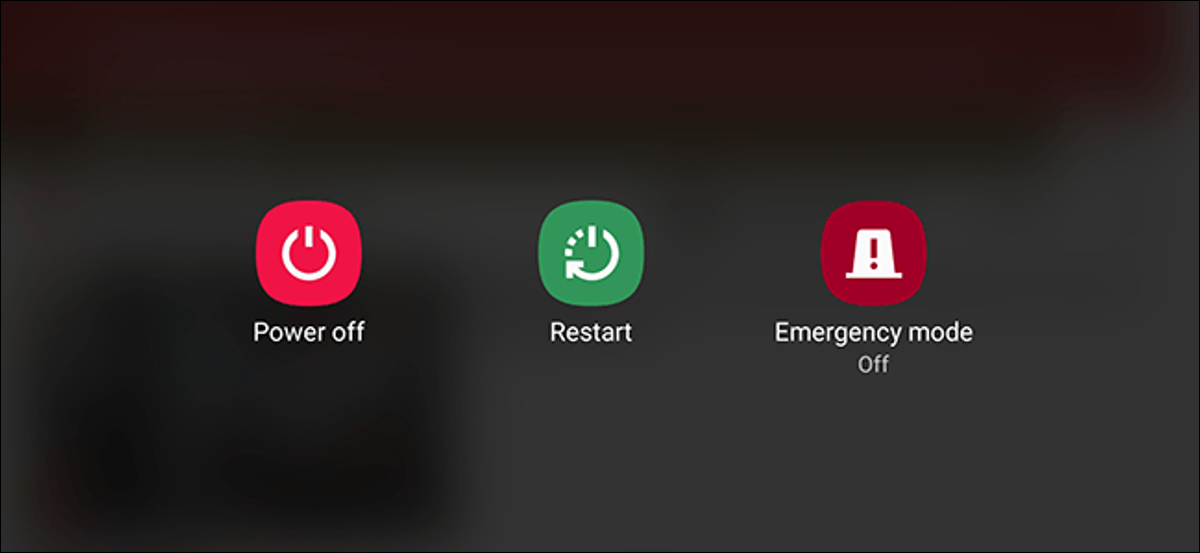
Se riavvii occasionalmente il tuo dispositivo Android, cancella la tua memoria e velocizza le cose. Può anche essere una soluzione rapida per problemi minori, come il blocco delle app. Prossimo, Ti mostriamo come riavviare il tuo smartphone o tablet Android per risolvere problemi comuni.
Eseguire un riavvio standard
un “ripristino standard” significa che riavvia il dispositivo con le alternative software integrate. Premi il pulsante di accensione sul tuo dispositivo (generalmente è in alto o a destra, ma può essere anche a sinistra) per alcuni secondi per avviare il menu di accensione a schermo. Non è necessario sbloccare il dispositivo per farlo.
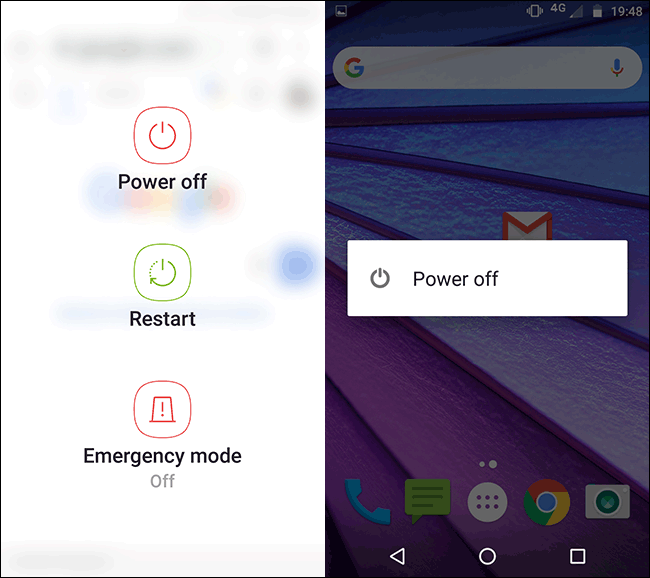
Le alternative del menu di accensione sullo schermo possono variare leggermente a seconda del dispositivo e della versione di Android in esecuzione. Tocco “Ricomincia” se c'è un'opzione per farlo, e quindi attendi che il tuo dispositivo si riavvii.
Se non vedi un'opzione per riavviare, passare al metodo successivo.
Spegni e riaccendi
Inoltre, puoi riavviare manualmente il tuo smartphone o tablet Android seguendo il metodo collaudato di spegnere e riaccendere il dispositivo..
L'effetto è lo stesso del metodo precedente ed è una buona alternativa se il tuo dispositivo non ha un'opzione di ripristino nel menu di alimentazione.
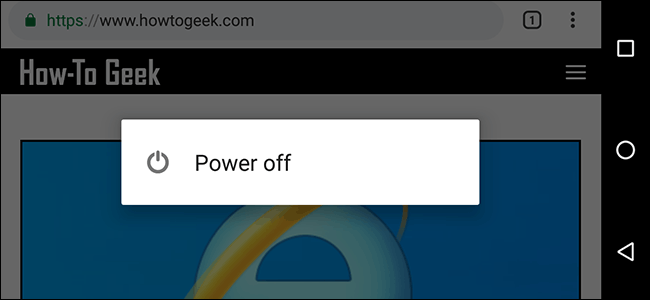
Proprio come prima, tieni premuto il pulsante di accensione sul tuo smartphone o tablet per alcuni secondi per vedere alternative di alimentazione. Tocco “Elimina” (o simili sul tuo dispositivo), e quindi attendi che il telefono o il tablet si spengano completamente.
Una volta spento il dispositivo, premere il pulsante di accensione per riaccenderlo.
Eseguire un hard reset (o un riavvio completo)
Se il tuo dispositivo non risponde o ha problemi a completare un ripristino tipico, può eseguire un hard reset (o riavvio completo) Invece.
Non preoccuparti, questo non è lo stesso di un reset di fabbrica. Questa opzione è solo un metodo più drastico per spegnere e riaccendere il tuo dispositivo Android.. È come tenere premuto il pulsante di accensione del computer.
Provare, tieni premuto il pulsante di accensione per almeno 20 secondi. Se Android non risponde, questo (in genere) forzerà il tuo dispositivo a riavviarsi manualmente.
Rimuovere la batteria
Smartphone e tablet eleganti sono di gran moda in questi giorni. I produttori ora utilizzano batterie integrate non rimovibili per ridurre le dimensioni complessive dell'hardware.

Se sei abbastanza fortunato da avere un dispositivo con una batteria rimovibile e ancora non si riavvia, può rimuovere la batteria. Ti consigliamo di provare a spegnere il dispositivo prima di rimuovere la batteria.
Iniziare, rimuovere con attenzione la cover posteriore del dispositivo. Ogni produttore ha un modo diverso di farlo, ma generalmente ci sono piccole aree dove puoi posizionare l'unghia o una sottile spatola di plastica sotto per separare i due pezzi. Evita di utilizzare strumenti che possono perforare la batteria o danneggiare il dispositivo.
Dopo aver rimosso la batteria, sostituirlo e quindi premere il pulsante di accensione per riaccendere il dispositivo.
Usa ADB per riavviare dal tuo PC
Se il pulsante di accensione è rotto, è possibile collegare il dispositivo a un computer e utilizzare lo strumento Android Debug Bridge (ADB) per riavviarlo. Questo strumento, fornito da Google, consente varie operazioni a distanza, incluso il riavvio del tuo smartphone o tablet.
Primo, devi installare ADB con Android SDK insieme ai driver del tuo dispositivo Android. Inoltre, devi assicurarti che il debug USB sia abilitato nell'area delle alternative per gli sviluppatori delle impostazioni di Android.
IMPARENTATO: Come installare e utilizzare ADB, l'utilità del bridge di debug di Android
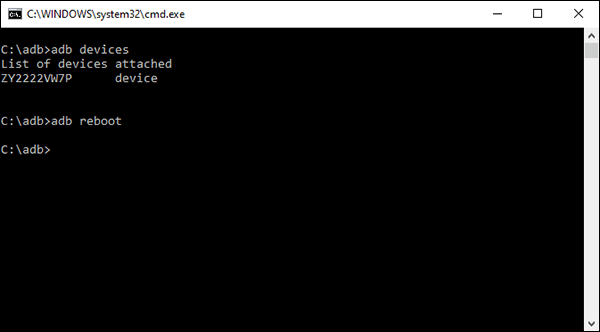
Collega il tuo dispositivo al computer con un cavo USB, apri il prompt dei comandi o il terminale, e poi scrivi adb devices per assicurarti che il tuo dispositivo venga rilevato. Se non è così, verifica di aver installato correttamente i driver per il tuo dispositivo e di aver seguito le guide di installazione precedentemente collegate.
Se vedi il tuo dispositivo nell'elenco, scriba adb reboot e il tuo dispositivo Android dovrebbe riavviarsi regolarmente.
Se tutti gli altri falliscono, ripristino delle impostazioni di fabbrica
Quando risolvi i problemi sul tuo dispositivo Android, il primo passo dovrebbe essere sempre quello di riavviare. Spesso, questo è tutto ciò che serve per riportare le cose alla normalità. Ma non sempre.
I dispositivi Android rallentano nel tempo. Se un riavvio non aiuta, un ripristino delle impostazioni di fabbrica potrebbe essere l'unico modo per far funzionare nuovamente il dispositivo.






